Kako postaviti Netflix na iPhone
Ako puno putujete ili se nađete u situacijama u kojima vam je iPhone jedini izvor zabave, vjerojatno na uređaju tražite različite aplikacije koje vam mogu pomoći provesti vrijeme. Netflix je jedna od trenutno najpopularnijih usluga za zabavu koja se temelji na pretplati i ima posvećenu iPhone aplikaciju koju možete koristiti za streaming filmova i TV emisija.
Aplikacija Netflix može se besplatno preuzeti na vaš uređaj (osim cijene mjesečne pretplate) i možete početi gledati videozapise na svom iPhoneu za samo nekoliko minuta. Sve što ćete trebati je znati adresu e-pošte i zaporku za vaš Netflix račun, tada ste spremni spremati streaming svih sjajnih sadržaja koje Netflix može ponuditi. Uz to imate dodatni bonus što ćete moći koristiti taj Netflix račun za streaming videozapisa na svoj Xbox, računalo, iPad, Roku i još mnogo toga.
SolveYourTech.com sudionik je programa Amazon Services LLC Associates, udruženog oglašivačkog programa namijenjenog pružanju sredstava web lokacijama za zarađivanje naknada za oglašavanje oglašavanjem i povezivanjem s Amazon.com.
Kako nabaviti Netflix na iPhoneu
Koraci u ovom članku izvedeni su na iPhoneu 6 Plus, iOS 8. Verzija Netflixa koja se koristi trenutno je najaktuelnija verzija dostupna u vrijeme pisanja ovog članka.
U ovom se članku podrazumijeva da već imate Netflix račun. Ako to ne učinite, idite na www.netflix.com i sada se prijavite za njega. Jednom kada imate svoj račun, jednostavno se vratite ovdje da slijedite korake i počnite gledati Netflix na svom iPhoneu.
1. korak: Otvorite App Store .

Korak 2: Odaberite opciju pretraživanja na dnu zaslona.
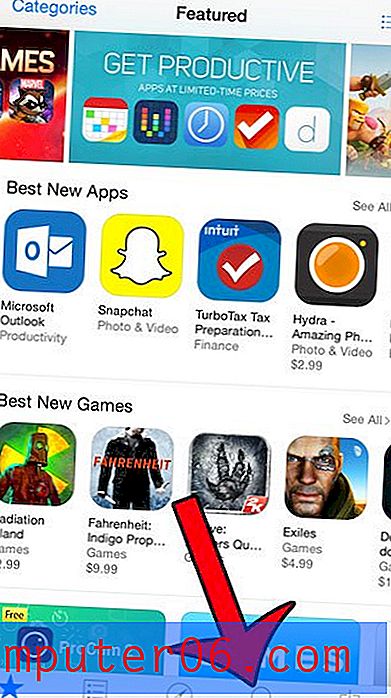
Korak 3: Unesite netflix u polje za pretraživanje na vrhu zaslona, a zatim odaberite rezultat pretraživanja netflix .
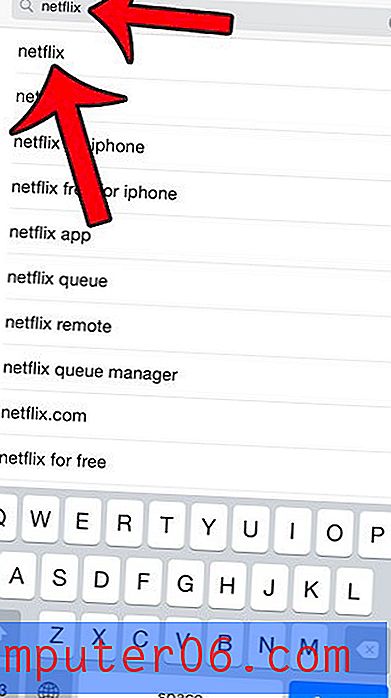
Korak 4: Dodirnite gumb Preuzmi s desne strane aplikacije Netflix, dodirnite gumb Instaliraj, a zatim kad bude zatraženo, unesite lozinku Apple ID-a. Imajte na umu da je ovo lozinka za vaš Apple ID, a ne vaša Netflix lozinka. Neće vam trebati lozinka za Netflix za još dva koraka.
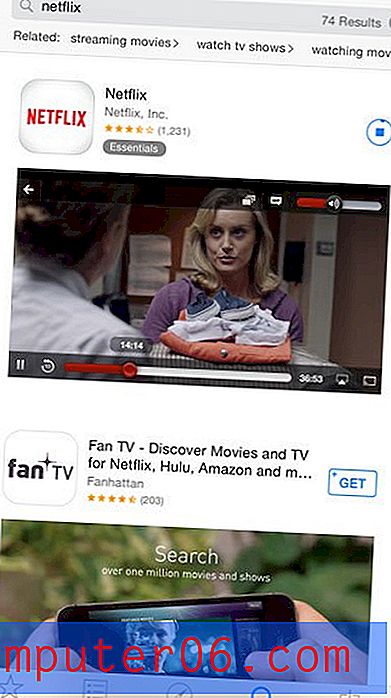
5. korak: Dodirnite gumb Otvori da biste pokrenuli Netflix nakon preuzimanja i instaliranja aplikacije.
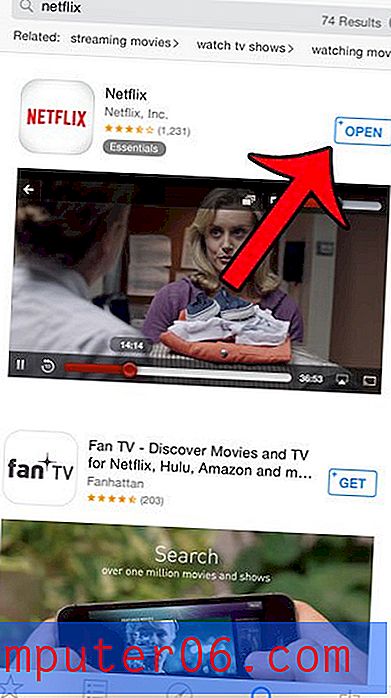
Korak 6: Upišite svoju Netflix adresu e-pošte i zaporku u njihova polja, a zatim dodirnite gumb Prijava .
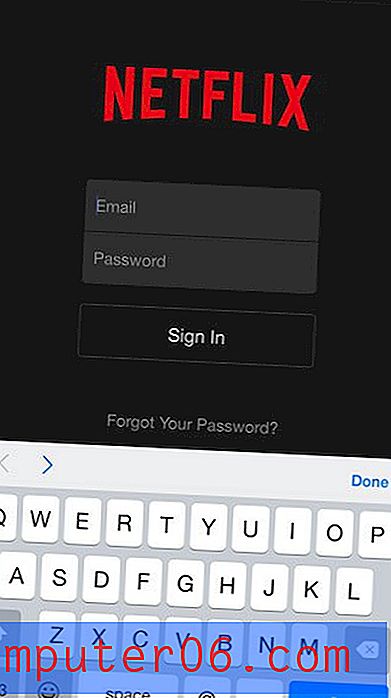
Nakon toga ćete moći gledati filmove i TV emisije dodirom ikone za željeni videozapis.
Ako tražite jeftin i jednostavan način gledanja Netflixa na televizoru, provjerite Amazon Fire stick na Amazon.com. Pristupačna je i treba samo nekoliko minuta za postavljanje.
Ako imate ograničenu količinu podataka na svom mjesečnom mobilnom planu, možda bi bilo dobro ograničiti Netflix na Wi-Fi mrežu. Streaming videa preko mobilne mreže može koristiti puno podataka.



